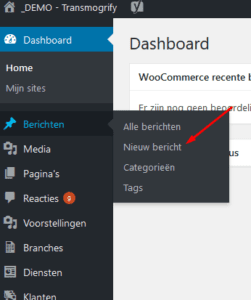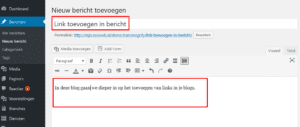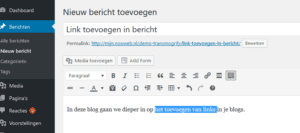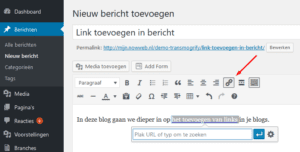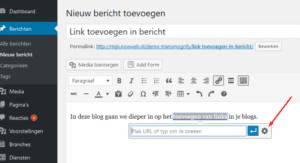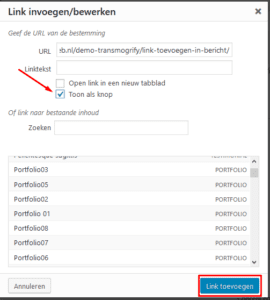Een link, knop of button maken op je website
Een link, een knop of een button gebruik je om je bezoeker op een eenvoudige en snelle manier naar een gerelateerde- of andere gewenste pagina te brengen. Dit kun je doen om je bezoeker méér interessante informatie te geven, maar ook om je bezoeker een actie te laten uitvoeren die je wenst, zoals het invullen van een contact- of offerteformulier.
Het is heel eenvoudig om een link, een knop of een button te maken of in je website bij Nowweb.nl.
Of bekijk onze video handleiding:
We gaan ervan uit dat je al bent ingelogd in de beheeromgeving van je website. Je leest in deze handleiding hoe je dat doet. Je komt binnen op het Dashboard.
1. Ga naar berichten of pagina’s
Je kunt een link toevoegen in zowel een bericht als op een pagina. Voor beide opties werkt het hetzelfde. In dit voorbeeld gebruiken we de berichten.
Ga met je muis naar berichten. Je zult zien dat er dan automatisch een sub-menu verschijnt met extra mogelijkheden. Kies voor Nieuw bericht. Klik erop.
2. Titel geven en bericht schrijven
Zodra je op Nieuw bericht hebt geklikt, komt je op de pagina ‘Nieuw bericht toevoegen’. Je kunt je bericht nu een titel geven en in het witte (nu nog) lege scherm je bericht typen.
3. Tekst selecteren
Na het schrijven van je tekst, selecteer je het deel van de zin waarin je een link wilt plaatsen. Dit doe je met behulp van je linker muistoets. Ga aan het begin van de te selecteren tekst staan en houdt de linkermuisknop ingedrukt terwijl je over de tekst gaat. De geselecteerde tekst is nu blauw.
4. Icoontje aanklikken
Klik op het ovaalvormige icoontje bij de opmaakmogelijkheden. Als je hierop klikt, verschijnt er een invulveld.
5. URL invullen
Vul in deze balk de URL van de website of pagina waar je naar toe wilt linken. Een url begint altijd met http:// of https://.
Een voorbeeld is: https://www.nowweb.nl
6. Toepassen
Klik vervolgens op het blauwe pijltje en je link is toegevoegd.
7. Button toevoegen
Een button toevoegen gaat bij op dezelfde manier als hierboven beschreven. Maar in plaats van op de blauwe pijl te klikken, druk je op het tandwieltje ernaast.
Er verschijnt nu een scherm met diverse instellingen voor je link.
8. Button maken
Selecteer nu het vakje dat aangeeft dat de geselecteerde tekst als knop (of button, dat is hetzelfde) wordt getoond.
9. Tip
Plaats je een link naar een andere website dan die van jezelf? Zet dan ook het vinkje ‘Open link in een nieuw tabblad’ aan. Op die manier maak je de kans kleiner dat iemand weggaat van jouw website en daarna niet meer terugkomt.
Lukt het niet?
Ben je al klant bij Nowweb.nl? Goede beslissing! Want als je dan ergens niet uitkomt, helpen wij je gewoon weer op weg: bel ons gerust of stuur ons een mailtje.
Nog geen klant? Dit is je kans!
Vraag nu – geheel gratis en hartstikke vrijblijvend – een demo-website of -webshop aan.